¿Cómo configurar la sección de eventos?
Un evento automático es una respuesta preconfigurada que se activa cuando ocurre una acción concreta en el sistema. Por ejemplo, si el cliente realiza un pago, puedes configurar para que se envíe un mensaje automático que confirme la recepción del mismo.
Accede al siguiente video para aprender a configurar eventos, paso a paso:
A continuación, aprenderás cómo gestionar los eventos disponibles en Moonflow.
¿Qué eventos se pueden configurar +
Ingresa en el ícono Estrategias, en el menú lateral izquierdo. Luego selecciona la pestaña Eventos. Desde aquí puedes configurar respuestas para los siguientes tipos de eventos:
Alta de nuevos documentos: Notifica automáticamente cuando se registra una nueva orden de pago. Puedes utilizar esta opción, por ejemplo, para enviar la factura por correo en cuanto se genere.
💡 Importante: Ten en cuenta que esta notificación, a diferencia de las otras, se dispara en el momento exacto en que se carga la orden de pago en Moonflow. Si haces la carga fuera del horario laboral o en un horario no previsto (por ejemplo, durante la noche), la comunicación también se enviará automáticamente en ese momento.
Compromiso de pago: Se activa cuando el cliente se compromete a pagar en una fecha determinada. Puedes configurar las siguientes notificaciones automáticas:
→ 3 días antes del vencimiento del compromiso
→ 1 día antes del vencimiento
→ El mismo día del vencimiento
→ El día posterior al vencimiento
Pago a verificar: Notifica que la validación del pago está en proceso.
Pago no verificado: Informa cuando un pago no ha sido validado o ha sido rechazado.
Pago total: Notifica que se ha recibido el pago completo de una orden.
Pago parcial: Notifica cuando se ha recibido un pago parcial.
📌 Si informas 2 interfases y tienes integrada una pasarela de pago, también podrás configurar el evento Pago a acreditar. Esta notificación se enviará al cliente cuando realice un pago mediante una pasarela de pago. Lo verás registrado en la bandeja Novedades de pago y una vez que informes en Moonflow en el cambio en el saldo pendiente del cliente, se registrará como Pago y se enviará la comunicación correspondiente a este evento.
📌 En el caso del compromiso de pago y los pagos a verificar, no verificados, totales y parciales, al asignarles una plantilla, puedes configurar el horario exacto en el que se enviará. Solo debes arrastrar la plantilla al recuadro correspondiente y, al soltarla, se abrirá una ventana para elegir el horario de envío.
¿Cómo se configuran? +
1. Ingresa en el ícono Estrategias, en el menú lateral izquierdo. Luego selecciona la pestaña Eventos.
2. Dentro de la bandeja de Eventos, en la columna izquierda, podrás ver diferentes acciones de pago a las que podrás asignarles respuestas automáticas.
3. En la columna derecha, verás las plantillas disponibles.
4. Arrastra la plantilla deseada al casillero del evento correspondiente.
Puedes elegir plantillas creadas para diferentes canales:
- SMS
- Correo
- Llamada
5. Haz clic en el botón Guardar, ubicado en la parte superior derecha.
6. El evento quedará configurado y listo para activarse automáticamente cada vez que se cumpla la condición definida.
💡 Recuerda: para que la respuesta automática funcione correctamente, la plantilla debe estar activada y vinculada al evento deseado.
¿Qué es el umbral de interacción y cómo configurarlo? +
Esta configuración define el porcentaje o monto mínimo de saldo sobre el monto total de la orden de pago para que se active una comunicación.
Por ejemplo, si configuras el umbral de interacción en 5 %, significa que Moonflow solo enviará comunicaciones si el cliente aún debe más del 5 % del total de deuda. Si el cliente ya pagó el 95 % o más, y solo queda pendiente ese 5 % o menos, no se activarán mensajes automáticos.
Para configurarlo:
1. Haz clic en el ícono Estrategias, en el menú lateral izquierdo.
2. Luego, selecciona la pestaña Eventos.
3. Abajo de todos los eventos, encontrarás la sección Umbral de interacción.
4. Selecciona si el umbral será un porcentaje o un monto fijo.
5. Guarda los cambios.